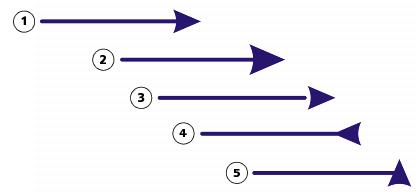到该页面上的操作步骤的快速链接:
箭头允许您增强线条和曲线的起点和终点。您可以精确指定箭头的属性。例如,您可以定义箭头的确切大小,并精确地偏移或旋转箭头。还可以沿垂直方向和水平方向翻转箭头。您可以将指定属性保存为箭头预设供以后使用。
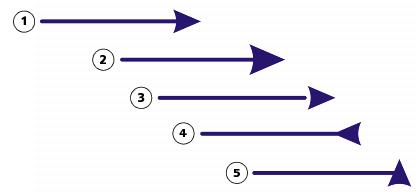
箭头的原始形状 (1)、经调整大小的箭头 (2)、沿 x 轴偏移 60% 的箭头 (3)、水平翻转的箭头 (4)、旋转 90 度的箭头 (5)。
您可以编辑现有的箭头预设,并基于现有预设创建箭头预设。还可以基于对象,如曲线或闭合形状,创建箭头预设。当不再需要某个箭头预设时,可以将其删除。
| 3 . |
打开终止箭头挑选器,然后单击一种线端形状。 |

您可以通过从起始箭头或终止箭头挑选器中选择预设的无箭头来删除箭头。
您也可以从轮廓笔对话框或对象属性泊坞窗的轮廓部分添加箭头。
| 1 . |
使用挑选工具  ,选择具有箭头的线条或曲线。 ,选择具有箭头的线条或曲线。 |
| 2 . |
单击窗口  泊坞窗 泊坞窗  对象属性。 对象属性。 |
| 3 . |
在轮廓部分中单击起始箭头挑选器或终止箭头挑选器旁边的箭头设置按钮  ,然后单击属性。 ,然后单击属性。 |
|
如果轮廓部分不显示,请单击轮廓。如果箭头设置按钮不显示,单击轮廓部分底部的箭头。 |
| 4 . |
在箭头属性对话框中,执行下表任务中的任一项。 |

您可以通过单击箭头设置按钮,然后单击对换,将一条线或曲线一端的箭头交换到另一端。
您可以通过单击箭头设置按钮,然后单击无,从一条线或曲线上删除一个箭头。
| 1 . |
使用挑选工具  ,选择一个带箭头的对象。 ,选择一个带箭头的对象。 |
| 2 . |
单击窗口  泊坞窗 泊坞窗  对象属性。 对象属性。 |
| 3 . |
在轮廓部分中单击起始箭头挑选器或终止箭头挑选器旁边的箭头设置按钮,然后单击编辑。 |
|
如果轮廓部分不显示,请单击轮廓。如果起始箭头挑选器不显示,单击轮廓部分底部的箭头。 |

您可以基于现有预设创建箭头预设。单击箭头设置按钮,然后单击新建。然后,在箭头属性对话框中指定您想要的属性,并在保存箭头区域键入预设名称。
要删除一个预设箭头,从起始或终止箭头挑选器中选择该预设,单击箭头设置按钮,然后单击删除。
| 2 . |
单击工具  创建 创建  箭头。 箭头。 |
| 3 . |
在创建箭头对话框的长度框或宽度框中键入值。 |
Copyright 2015 Corel Corporation. 保留所有权利。